
Hangi çalışma var ki analiz yapılmadan devam etsin. Buna blog yazarlığı da dahil!
Bilginiz dahilinde kaliteli yazılar hazırlıyorsunuz. Sosyal medyada, forumlarda tanıtım yapıp hitinizi artırmaya çalışıyorsunuz.
Peki yaptığınız çalışmaların bir faydası var mı? Ya da hangi platformda yaptığınız çalışmalar daha etkin? Google dan ziyaretçi alabiliyor musunuz? Hangi anahtar kelimeyle sitenize ulaşıyorlar? Hangi yazınız daha popüler?…
Bu soruları misliyle çoğaltmak mümkün. Peki bunları neyle ölçebileceğinizi biliyor musunuz?
Tabii ki Google analitik aracıyla…
Bu yazımda el kitabı olacak şekilde google analitik kurulumu hakkında A’dan Z’ye bilgi paylaşacağım. Yazı sonunda
- Google analitik nedir, nasıl kullanılır?
- Google analitik hesabı neden açmalıyım?
- Google analitik kodu nasıl alınır, nereye eklenir?
konularında ve daha fazlasında bilgi sahibi olacaksınız.
Neden Google analitik hesabına ihtiyacım var ?
Poyraz! Blogger panel de ziyaretçi sayısını gösteriyor ya! Ne gerek var buna?
İster kişisel ister işletmeniz hakkında blogunuz olsun aşağıdaki soruların yanıtını bulabilmeniz için mutlaka bu hesaba ihtiyacınız var?
- Kaç kişi sitemi ziyaret ediyor?
- Ziyaretçilerim hangi ülke ve ilden geliyor?
- Mobil ziyaretçim ne kadar?
- Hangi siteler bana ziyaretçi gönderiyor?
- Blogumdaki hangi yazı daha popüler?
- Ziyaretçiler hangi yazıdan sonra blogumu terk ediyor?
- …
Bu google analiz aracının yanıt vereceği çok daha fazla soru var! Yukarıdakileri en önemlileri arasında sayabiliriz.
Eğer sizi kullanım konusunda ikna edebildiysem şimdi gelin kurulum aşamasına geçelim:
Google analitik kodu nasıl alınır, nereye eklenir?
Eğer gmail, blogger ya da youtube gibi google hesabınız varsa bu hesabı analitik kullanmak için de kullanabilirsiniz. Yoksa yeni bir hesap açarak da kullanabilirsiniz:
Uyarı : Tasarımcınız, yardımcınız ya da bir başkasına siteniz hakkında hesap açma hakkı tanımayın. Siz açın yönetme hakkı verin.
- Şimdi analitycs anasayfası linkine tıklayın.
- Eğer google hesabınız açıksa ya da bir hesabınız varsa oturum açın, yoksa bir hesap oluşturun butonuna tıklayın.
Bir hesap oluştur butonuna basarsanız daha önce oluşturulan google hesabıyla sisteme giriş yapmanız istenecek.
Giriş yaptıktan sonra 3 adımda kurulumu tamamlayabileceğinizi gösteren bilgi sayfası sizi karşılayacak. Sağ tarafta yer alan butona tıklayarak kuruluma başlayın:
Karşınıza resimdeki gibi bir ekran gelecek. Temel bilgileri soruyor. Rahatlıkla doldurabilirsiniz.
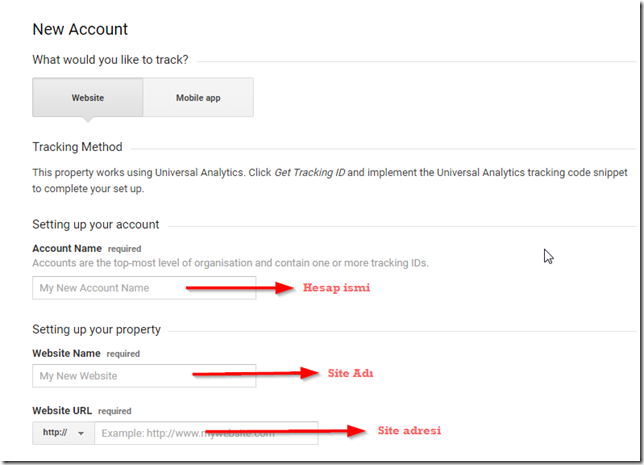
Bu bilgileri de doğruladıktan sonra takip kodunuz hazır. En alttaki butona basarak takip kodunuzu alacağınız sayfaya yönlenebilirsiniz.
Burada yer alan kodu blogunuzda şablon düzenleme kısmını açıp </head> kodundan önce ekleyerek sitenize yerleştirmelisiniz.
Google analitik kodu alma ve ekleme işlemini du bu şekilde halletmiş olduk. Yaklaşık 24 saat içerisinde sitenize ait bilgileri analtik anasayfasına görebileceksiniz.
Benim bir ara hesabım vardı ama şu anda izleme koduna ulaşamıyorum. Nasıl ulaşabilirim?
Eğer böyle bir durumla karşı karşıyaysanız hesabınıza giriş yaparak birden fazla siteniz varsa yönetici sekmesine gelip site ismini seçerek kodu alabilirsiniz:

Anatilik hesabına harici kullanıcı nasıl eklenir?
Ben pek bu işlerden anlamıyorum. Hesap bana ait olsun da arkadaşım da verileri görüntülesin, bana yardımcı olsun istiyorsanız bir başka hesaba tam yetki ya da görüntüleme yetkisi verebilirsiniz:
Bunun için yönetici sekmesinde kullanıcı yönetimi butonuna tıklayarak ilgili kişinin mail adresini yazıp tamamlayabilirsiniz .

Ziyaretçiler sitemde hangi aramaları yapıyor?
Bir diğer önemli parametrede ziyaretçilerinin site içerisinde hangi arama sorguları gerçekleştirdiği bilgisidir. Çünkü bunları bilirseniz ve o arama hakkında yazınız yoksa hemen seo uyumlu kaliteli içerik hazırlayıp yayınlayabilirsiniz.
- Bunun için tekrar yönetici sekmesine geliyoruz.
- Sağ tarafta yer alan görünüm menüsünden Ayarları Görüntüle yi seçin.
- Açılan menüde sayfayı aşağıya sürükleyerek site arama izlemesi butonunu açık şeklinde işaretleyin.
- Sorgu parametresine q harfini yazarak kaydedin.
Neden mi q?
Çünkü blogger da herhangi bir arama yaptğınızda karşınıza aşağıdaki gibi url yapısı gelecek.
www.teknojest.com/search?q=twitter
Bu da demek oluyor ki arama sorgusu q harfi ile başlıyor. Farklı platformda bir siteniz varsa buna göre ilgili harfi ekleyebilirsiniz.

Az hit alan bir siteniz varsa sonuçları görmek için biraz beklemeniz gerekecek!
Güncelleme
Soru_1: Hangi aramaların yapıldığını nerede görebilirim? [Reyhan Hanım]
Yapmanız gereken analitik sayfanızı açarak davranış > site arama kısmını kontrol etmeniz.
Son Sözler
Kolay adımlarla kurulum işlemini tamamladık. Sırada ne var? Elbette dataları analiz etme adımı var!
Siz eğer ilk defa kurulum yaptıysanız 1 ay boyunca verilen işlenmesini bekleyin. Aylık olarak ziyaretçi davranışları ortaya çıksın o zaman daha rahat ve anlaşılır bir şekilde inceleme yapma imkanımız olur.
Bir sonraki yazımda mutlaka kullanmanız gereken analitik metriklerinden bahsedeceğim.
Şimdilik google analitik nedir, kodu nasıl alınır gibi konulardan bahsedip yazımı tamamlamak istiyorum. Aklınıza takılan bir soru olursa yorum bölümünde bahsederek yazımın güncellenmesine yardımcı olabilirsiniz.


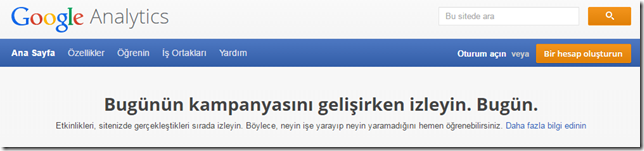
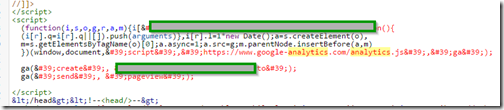



Poyraz Bey çok teşekkürler verdiğiniz bilgiler için. Şu sayfa içi arama konusu çok iyi oldu. Yalnız yapılan aramaları ben nerede göreceğim?
YanıtlaSilHarika bir yazı. Tembellik edip şu kurulumu bir türlü yapmamıştım. Reklam verenler sürekli analitik verilerinizi paylaşabilir misiniz diye sorup duruyordu. Tekrar tekrar teşekkürler
YanıtlaSilYazı hakkındaki görüşleriniz sizden sonrakiler için önemli olacaktır.